win10系统激活Office时出现错误代码0X8007000D的解决方法
Office是一款深受广大用户喜爱的办公软件,装机必备软件,win10正式版系统安装Office软件后需要激活,很多电脑系统用户反映说激活office 2010的时候遇到失败,并提示错误代码0X8007000D,怎么回事?小编就来跟大家说说详细的解决方法。
解决方法如下:
1、在打开电脑之后,案按下快捷键win+R,打开“运行”,在输入框中输入RegEdit;
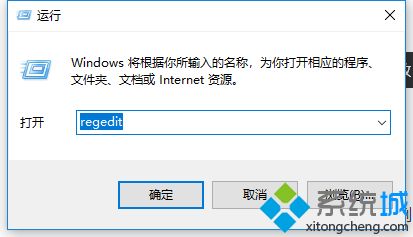
2、照上述步骤输入后,回车之后进入“注册表编辑器”,在打开“注册表编辑器”后,删掉注册表键值;
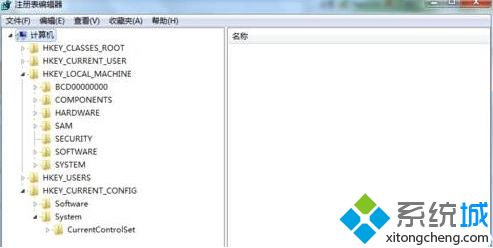
3、这里以修复office 2010安装为例,先打开“控制面板”,之后进入“添加删除程序”里面,选择“修复”安装;

4、按照上述步骤进行修复后,待修复完成后会提示重启,将电脑重启一下;
5、在这里可以先设置意向,就是如果有需要的化,当然可以开启,就是关闭防火墙;
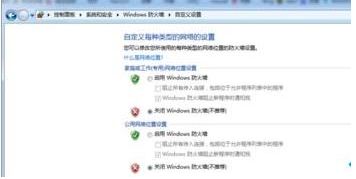
6、操作完成后,我们需要再次打开“运行”之后在CMD 输入下面的命令:(加粗部分相同,未加粗部分与个人office安装路径相同)
cscript "D:\Program Files (x86)\Microsoft Office\Office14\ospp.vbs" /inpkey:VYBBJ-TRJPB-QFQRF-QFT4D-H3GVB;

7、按照上一步执行后,会提示successful,这时候不用担心,接下来小编将处理错误0x8007000d常见两种错误;
错误1:没有写命令
错误2:路径没有用引号括起来

如果你win10系统激活Office时出现错误代码0X8007000D的问题,不要着急,参考教程步骤一步一步设置即可。
相关教程:无法完成office安装错误代码激活失败的office能用吗我告诉你msdn版权声明:以上内容作者已申请原创保护,未经允许不得转载,侵权必究!授权事宜、对本内容有异议或投诉,敬请联系网站管理员,我们将尽快回复您,谢谢合作!










